Hoe kan je makkelijk een flyer maken?
Wanneer je maar over een gering budget beschikt, is het uitgesloten om beroep te doen op een professioneel ontwerper om een flyer voor je bedrijf te maken. Een van de gemakkelijkste manieren om een goed ogende flyer te ontwerpen in het tijdsbestek van enkele minuten bestaat erin om gebruik te maken van de handige templates van Word.
Met een professionele printer werken is de meest gebruiksvriendelijke keuze voor een beginner, want de meeste van deze printers hebben een hoge kwaliteit, en ze gebruiken gemakkelijk hanteerbare tools die het mogelijk maken om tekst te plaatsen, grafische elementen toe te voegen en nog meer snelle effecten te gebruiken.
In deze handleiding die stap voor stap werkt, zal ik een eenvoudige flyer maken door gebruik te maken van een van de templates van Word.
Stap één. Van start gaan met een nieuw flyerproject
Open het programma Word in je Dock. Vervolgens opent Word zijn Galerie met Word-documenten. Klik bij indelingsweergave op Folders. Daar zie je de lijst met mogelijke templates.

Nadat je je Template gekozen hebt, kan je aan de rechterkant Kleuren en Lettertype kiezen.
Stap twee. Voeg je tekst aan de template toe.
Klik op de voorziene ruimte voor de tekst in het document en voeg je tekst toe. Je kan de tekst plakken of eventueel zelf aanpassen in het tekstvak. De fontstijl pas je aan bovenaan je Word-document.
Stap drie. Voeg de gewenste vormen toe.
Elk onderdeel van je document bestaat uit bepaalde vormen. Door met je twee vingers op het trackpad te tikken, kan je hun uitzicht veranderen, net als de opvulling. Je kan kleuren toevoegen, bepaalde patronen, beelden naar keuze, en noem maar op. Ook is het mogelijk om te kiezen voor specifieke effecten zoals schaduwen, 3D effecten en nog meer van dat fraais uit beschikbare menu …
 (klik op Afbeelding opmaken)
(klik op Afbeelding opmaken)

(Klik op Teksteffecten opmaken)
Stap vier. Het toevoegen van beelden aan je document

Wanneer je de voorbeeldfoto’s in de template wil vervangen door jouw eigen beelden, dan klik je gewoon met je twee vingers op het trackpad op het bewuste beeld en kies je voor de optie Afbeelding Wijzigen uit het menu. Ga nu op zoek naar het beeld dat je wil gebruiken in jouw eigen bestanden en vervang het.
Het is in feite poepsimpel om de beelden te plaatsen en ze de gewenste afmeting te geven om in de lay-out van je flyer te passen.
Tips: foto’s en andere grafische input zijn de beste manier om er voor te zorgen dat je flyer bij de potentiële lezer onmiddellijk in het oog springt. Maar je moet er dan wel rekening mee houden dat je alleen maar gebruik maakt van beelden van voldoende hoge kwaliteit en die uiteraard ook relevant zijn voor je bedrijf of je project.
Stap vijf. Het Toevoegen van een logo
Uiteraard mag je niet vergeten om je logo aan je flyer toe te voegen. Ook dit kan eenvoudig. Kies in je document bij de tab Start – Invoegen – Afbeelding – Afbeelding uit bestand. Kies uit je bestanden je logo. Versleep het logo op de plaats waar je het wilt in je document. Nuttig kan zijn om je beelden om te zetten in het formaat PNG en gebruik te maken van een transparante achtergrond. Dergelijke logo’s kan je op het even welke al dan niet gekleurde achtergrond gebruiken.

Tekst: logo’s met een transparante achtergrond zijn meer flexibel omdat je ze om het even waar op je ook een ment kunt gebruiken zonder dat er vervelende en met andere kleuren van het document in conflict komende aflijningen zichtbaar zijn.
Stap zeven. Het bewaren van je project.
Het lijkt misschien onnodig om te vermelden, maar het is zeker nuttig om geregeld te klikken op het bewaar icoontje bovenaan het scherm.![]()
De eerste keer dat je dit doet, kan je een naam en een juiste bestemming op je computer plus ook het gewenste bestandsformaat voor je flyer kiezen.

Wanneer je werkt aan projecten met de bedoeling ze ook te kunnen laten afdrukken, is de beste keuze nog steeds om het document te bewaren al als een pdf bestand.

Tip: zoals gezegd, en het is zeker niet overbodig om dit nog eens te herhalen en zelfs te onderstrepen: denk er aan om geregeld je project te bewaren om op die manier er zeker van te zijn dat je geen belangrijke wijzigingen verliest.
Een goede professionele flyer maken, en dit is zeker geen leugen, is al mogelijk binnen het bestek van een kwartiertje van je tijd!
Het ontwerpen van een succesvol flyer, en dan maakt eigenlijk niet uit voor wat soort van bedrijf of dienst, bestaat uit een goed gebalanceerde combinatie van een transparant recept samen met een functioneel design. Uiteindelijk is het van absoluut geen belang welke specifieke gereedschappen je hebt gebruikt om je flyer te maken. Daar heeft de potentiële lezer van je flyer absoluut geen boodschap aan. Hou er altijd rekening mee dat een krachtige boodschap belangrijker is dan de manier waarop je ze naar buiten brengt.
Bron: Printaholic

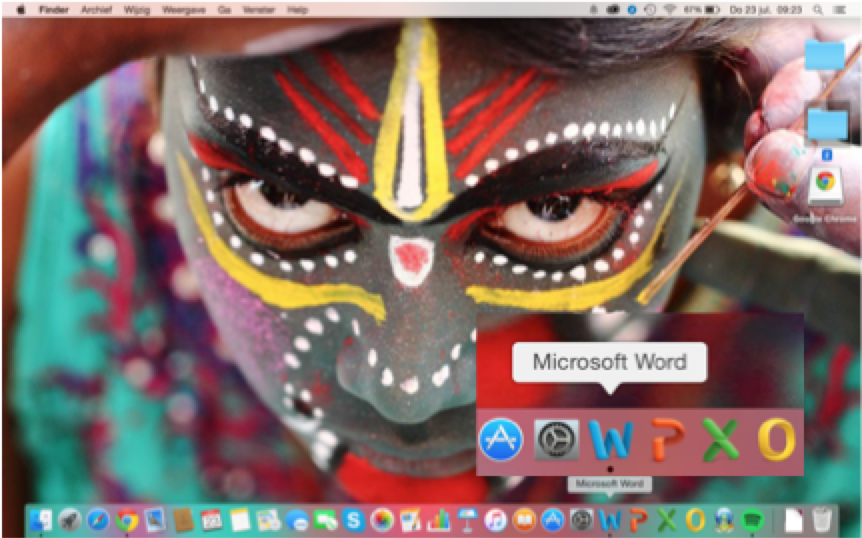






No comments